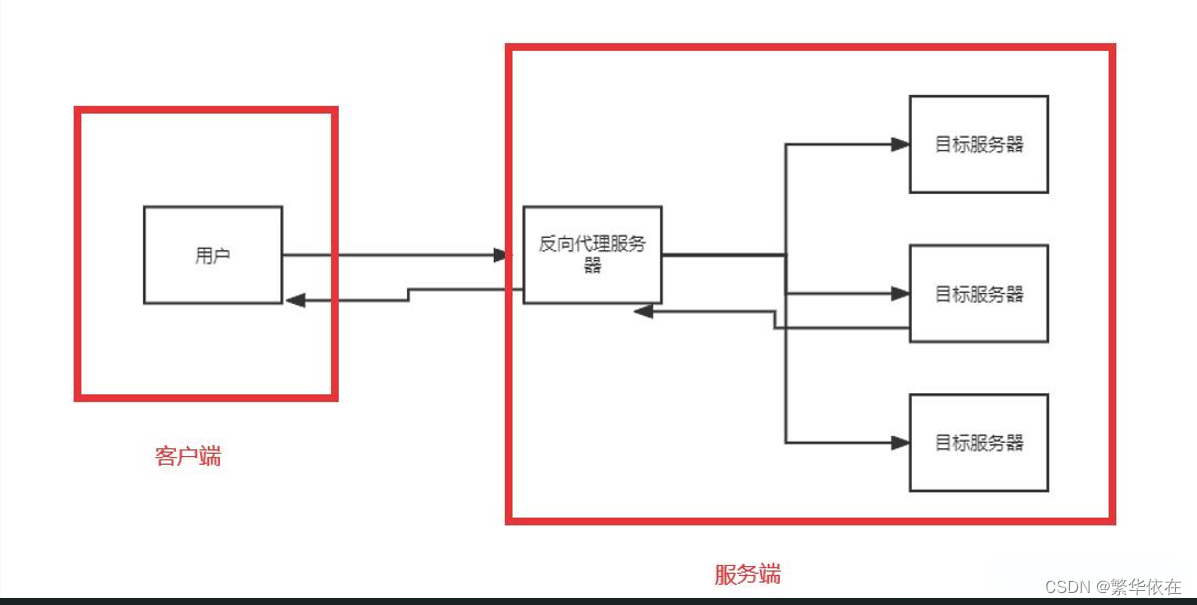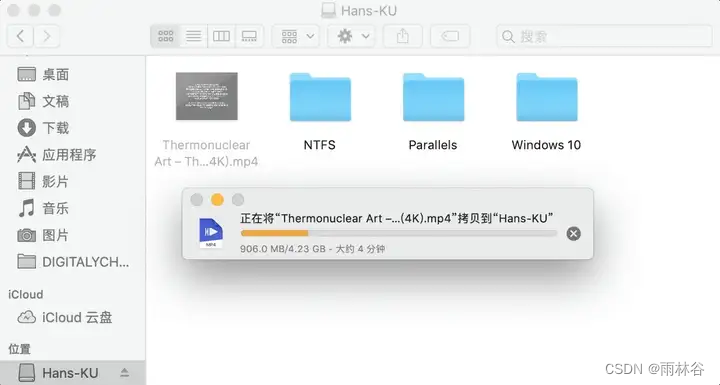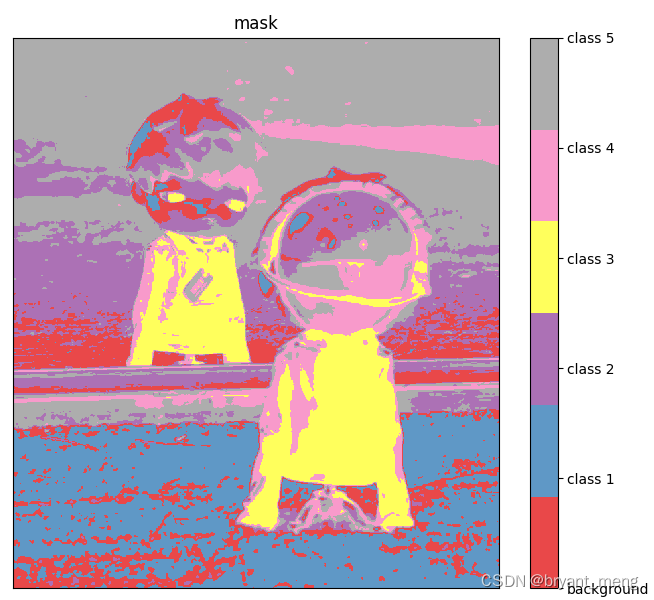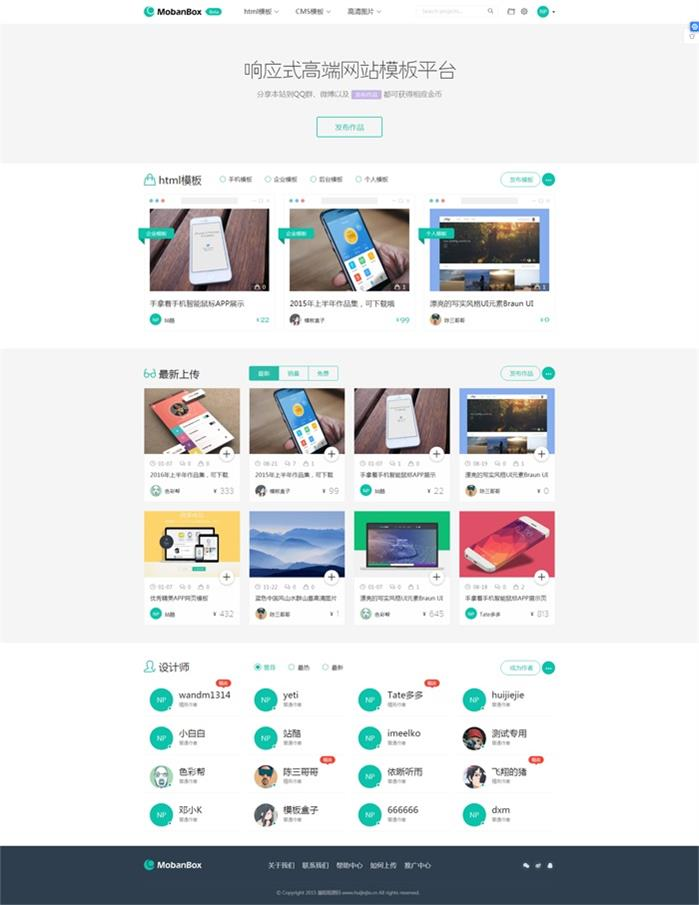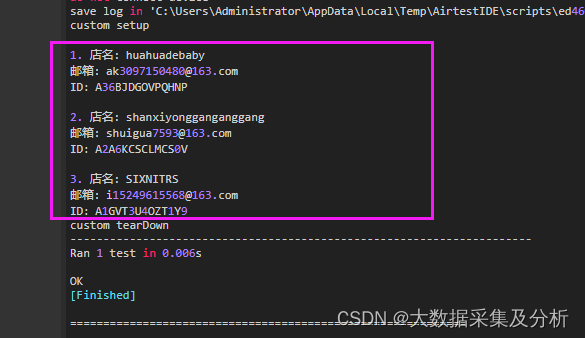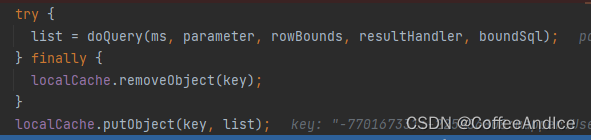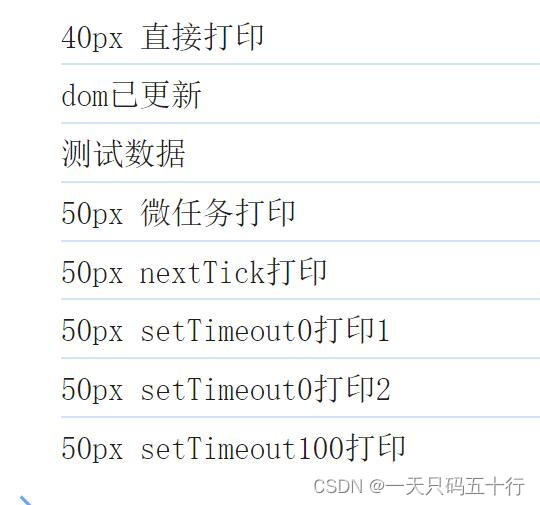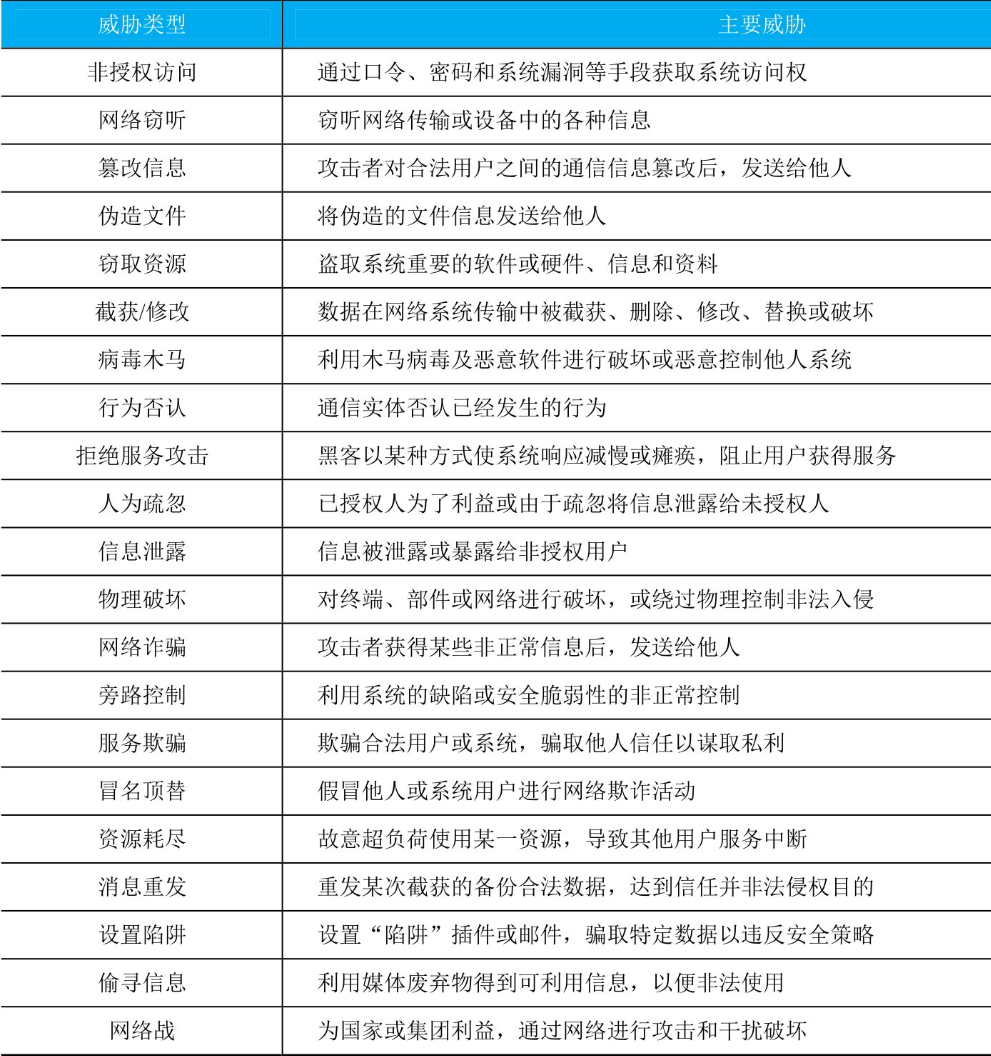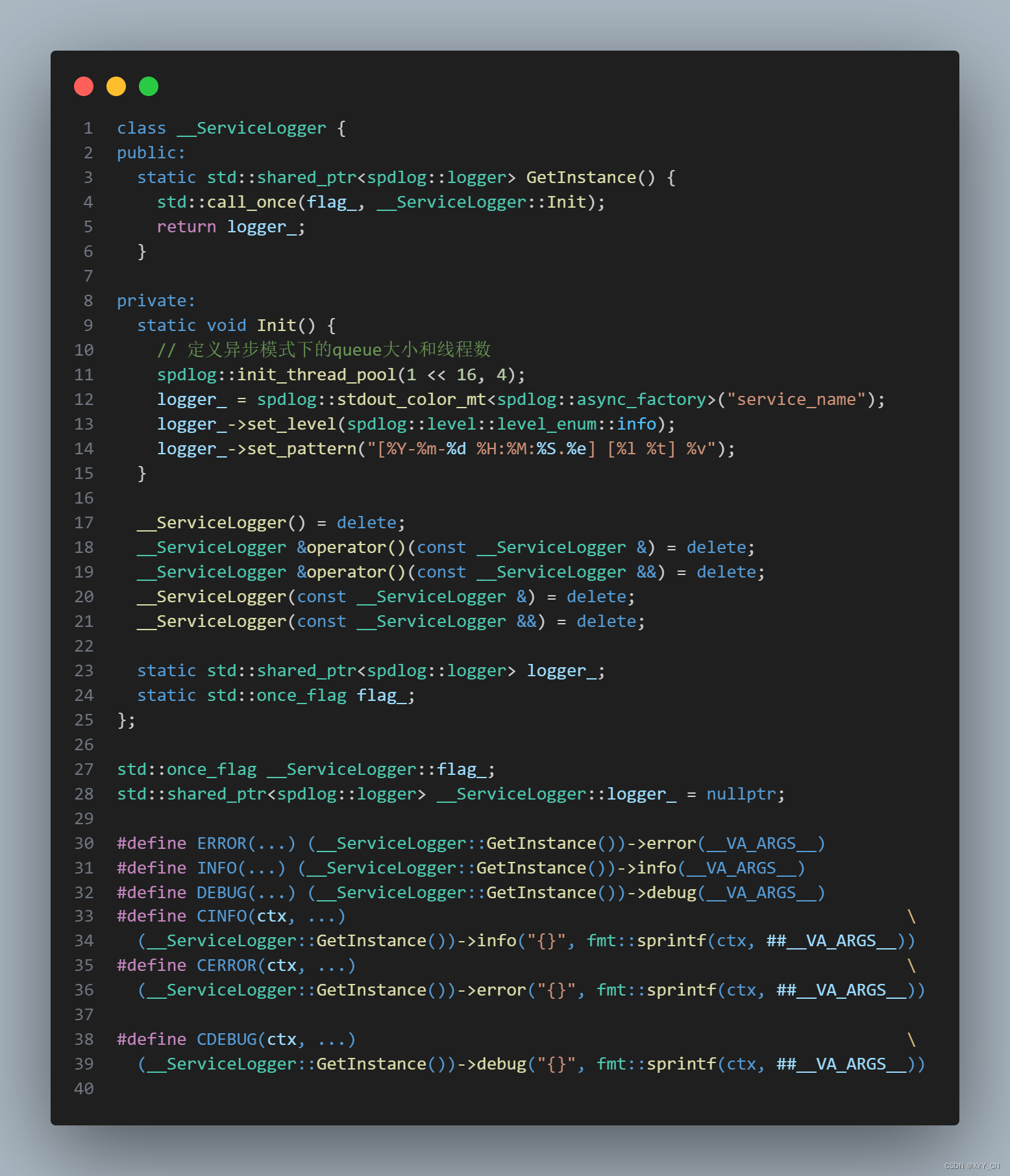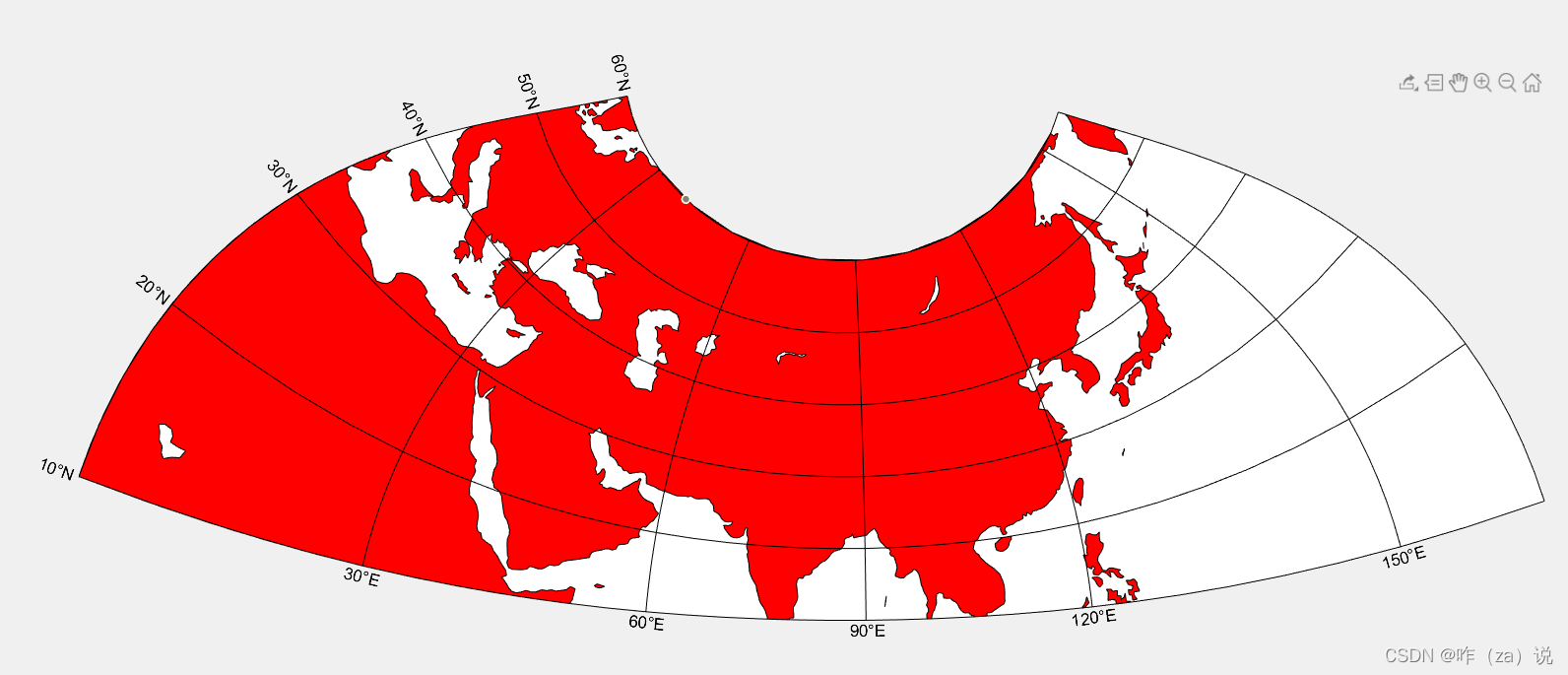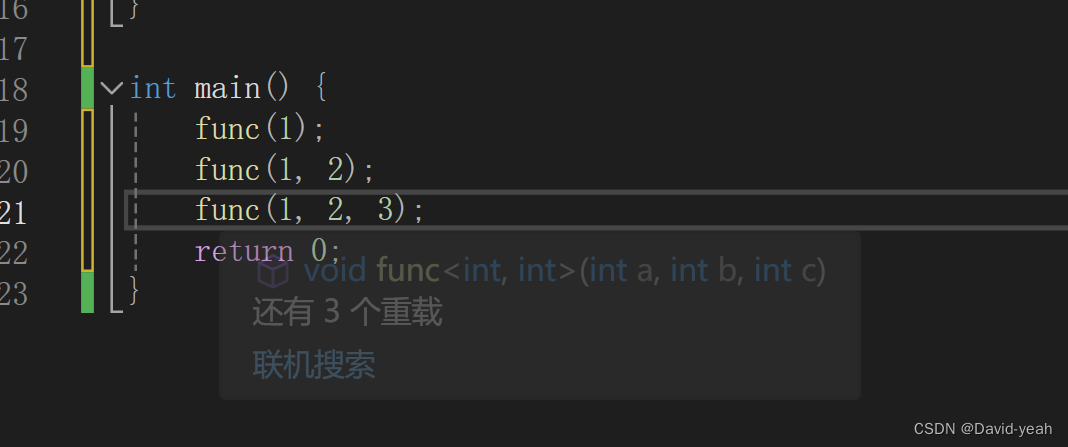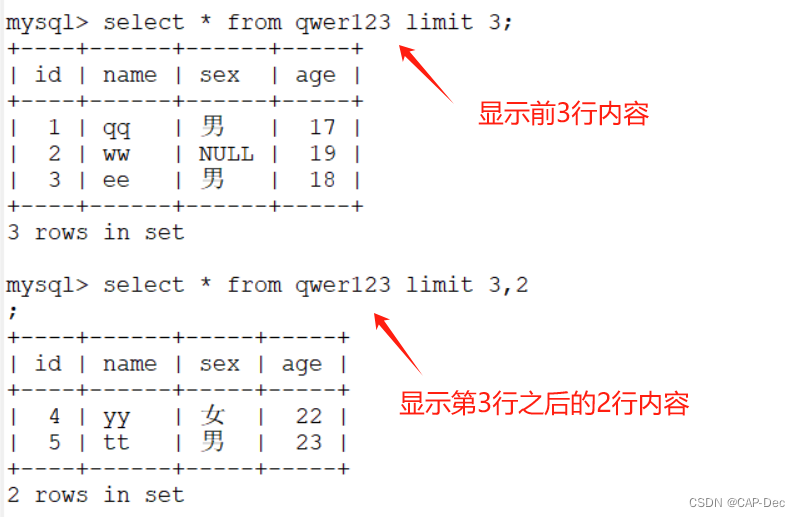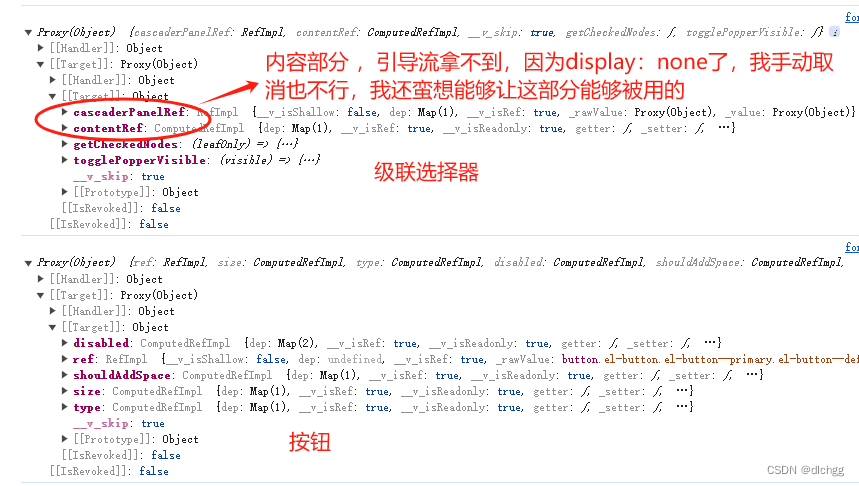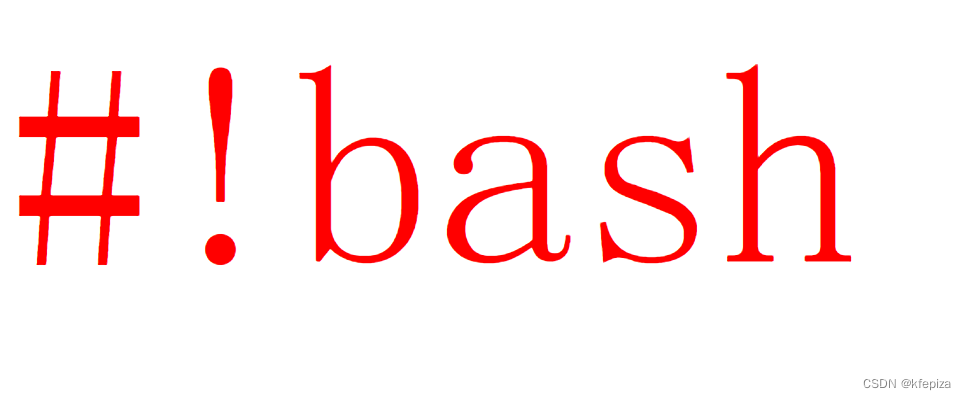文章目录
- 1 文章适用范围:
- 2 WSL环境安装
- 3 镜像迁移非C盘
- 4 Docker环境准备
- 4.1 docker用户组和用户创建
- 4.2 Docker环境配置
- 4.2.1 Ubuntu下安装docker工具
- 4.2.2 鸿蒙Docker环境安装
- 4.2.3 鸿蒙全仓代码拉取编译
- 5 参考文献
- 6 FAQ
- 6.1 缺头文件xcrusor/xcursor.h
- 6.2 缺头文件Xinerama.h
1 文章适用范围:
- 鸿蒙全仓代码。 windows wsl2 utunbu20.04以上 x86_64平台
- windows CPU。能正常开启WSL2。
- 16核,32G内存。wsl2内存16G,虚拟内存4G(建议8G)。低于该配置鸿蒙全仓编译都可能报莫名其妙错误。配置方法请参见第二小节第7步。
- 编译在docker环境进行。非docker环境平时可能会出现莫名奇妙错误。docker容器中不建议执行apt-get update之类环境升级,避免依赖变化导致编译失败
2 WSL环境安装
- 打开设置->安全和更新->开发者选项,选择为“开发人员模式”;

- Win + R运行control appwiz.cpl指令,在启用或关闭Windows功能中勾选适用于Linux的Windows子系统和虚拟机平台两项启用,重启(注:没有虚拟机平台的,请升级Windows系统, Win10 版本号为 2004(内部版本19041或更高))
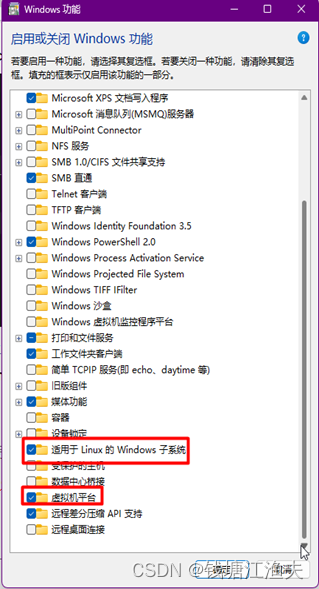
3. 以管理员身份打开PowerShell并运行:dism.exe /online /enable-feature /featurename:Microsoft-Windows-Subsystem-Linux /all /norestart 开启Windows子系统功能;
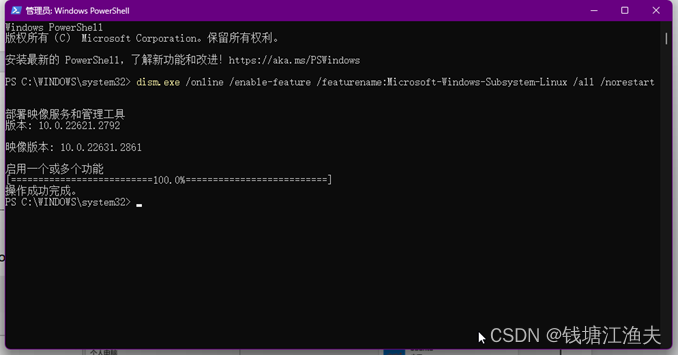
4. 然后更新一下wsl: wsl --update;
5. 打开Microsoft Store搜索Ubuntu,安装Ubuntu20.04:
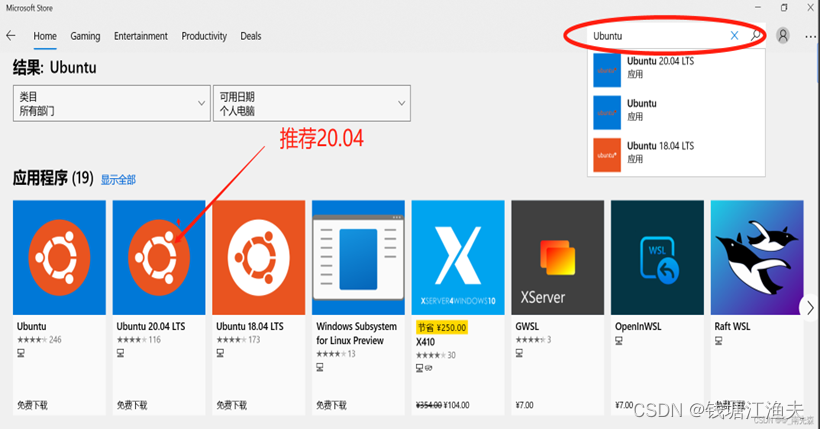
6. 运行sudo dpkg-reconfigure dash, 选择No,将Ubuntu shell由dash修改为bash
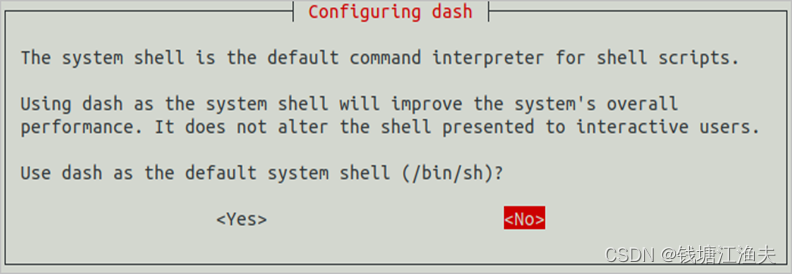
7. 子系统ubuntu内存、虚拟内存要求
内存16G,虚拟内存4G。
修改wsl内存和缓存最快接方法:
- 退出ubuntu
- 修改下图文件内容(没有就创建)
- 重新打开ubuntu
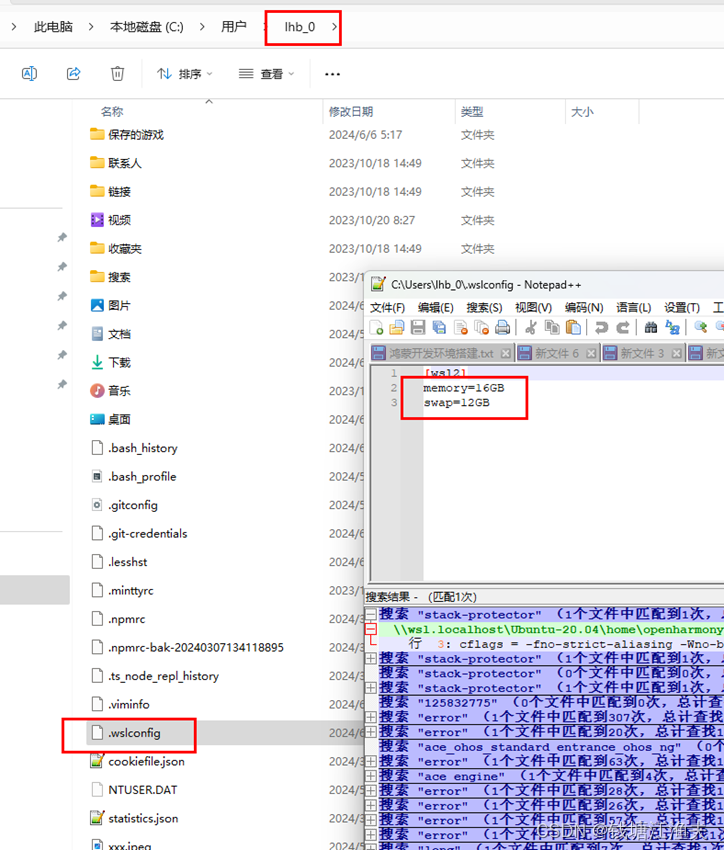
提醒:windows重启生效。wsl的swap(虚拟内存)够用即可,多了,会造成windsow非常卡顿,影响工作(血泪教训)
-
安装WSL验证
安装WSL之后,查看一下版本。
wsl -l -v- 如果版本是1, 执行:
wsl --set-version Ubuntu-20.04 2
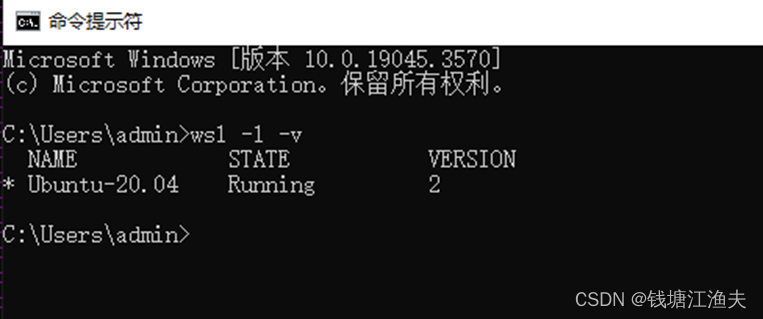
3 镜像迁移非C盘
安装完Ubuntu之后,因为默认Ubuntu安装在C盘,需要把它迁移到D盘。
具体步骤:
- 导出: D盘创建一个目录WSL, 目录名自己可以取,
wsl --export Ubuntu-20.04 d:\WSL\Ubuntu20.04.tar - 注销:
wsl --unregister Ubuntu-20.04 - 导入:
wsl --import Ubuntu-20.04 d:\WSL d:\WSL\Ubuntu20.04.tar --version 2
4 Docker环境准备
4.1 docker用户组和用户创建
普通用户可能会在使用docker命令时提示没有权限,需要把普通用户加入docker组才可以,命令如下:
sudo groupadd docker # 创建docker用户组
sudo usermod -aG docker $USER # 将当前用户加入docker用户组
4.2 Docker环境配置
4.2.1 Ubuntu下安装docker工具
sudo curl -fsSL https://get.docker.com -o get-docker.sh
sudo sh get-docker.sh
sudo service docker start
sudo service docker status
说明:无法直接下载安装脚本时,请点这里下载。
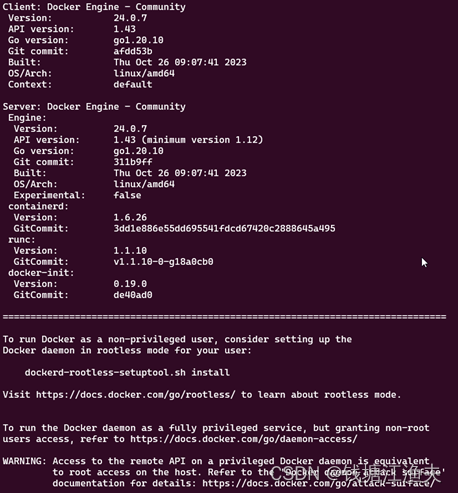
4.2.2 鸿蒙Docker环境安装
理论上支持在任意目录执行。但考虑到第二步情况,建议在home下新建目录执行。
- 下载鸿蒙编译环境的image
docker pull swr.cn-south-1.myhuaweicloud.com/openharmony-docker/openharmony-docker:1.0.0
- 创建docker实例(名字为ohos)
docker run --name ohos -itd -v $(pwd):/home/openharmony swr.cn-south-1.myhuaweicloud.com/openharmony-docker/openharmony-docker:1.0.0
注意:
- 执行“exit”后实例会自动结束。这里参数“-itd”中的d不能省略。
- 警告:严禁直接拷贝本指令在任意目录执行。该启动指令默认是把当前目录映射到容器中的/home/openharmony目录。建议安装在/home/openharmony,方便记忆。可以把$(pwd)替换为自定义目录。
- 启动实例
docker start ohos
- 进入实例
docker exec -it ohos bash
4.2.3 鸿蒙全仓代码拉取编译
- 进入docker编译环境的docker实例
方法上参考上面。
因为编译时可能要用到X11的头文件,这里docker环境中还需要执行下面的命令:
apt install libxcursor-dev libxrandr-dev libxinerama-dev
配置git用户信息:
git config --global user.email "XXX@YYY.com"
git config --global user.name "XXX" - 参考下面的《鸿蒙Docker编译环境》下载代码和预编译相关工具
repo init -u https://gitee.com/openharmony/manifest.git -b master --no-repo-verify
repo sync -c
repo forall -c 'git lfs pull'
bash build/prebuilts_download.sh
./build.sh --product-name ohos-sdk
./build.sh --product-name rk3568 --ccache
- 参考下面的《鸿蒙Docker编译环境》编译sdk和其他部分的全量编译
./build.sh --product-name ohos-sdk # sdk编译
./build.sh --product-name rk3568 –ccache # 32位全编
./build.sh --product-name rk3568 --fast-rebuild # 32位快速编译
./build.sh --product-name Hi3516DV300 # Hi3516DV300编译
扩展编译命令:
- 单独快速编译arkui模块:
./build.sh --product-name rk3568 --build-target ace_engine --fast-rebuild - 单独快速编译form_fwk模块:
./build.sh --product-name rk3568 --build-target form_fwk --fast-rebuild - 单独快速编译ability_dmsfwk模块:
./build.sh --product-name rk3568 --build-target dmsfwk --fast-rebuild - 单独快速编译资源仓库:
./build.sh --product-name rk3568 --build-target system_resources --fast-rebuild - 单独快速编译doc仓库:`./build.sh --product-name rk3568 --build-target docs --fast-rebuild
- 其它编译
编译测试用例:
./build.sh --export-para PYCACHE_ENABLE:true --product-name rk3568 --ccache --build-target make_test# 所有test./build.sh --product-name rk3568 --build-target ace_engine_test --fast-rebuild ace_engine# 测试用例编译./build.sh --product-name rk3568 --build-target form_fwk_test# form_fwk仓库tdd编译。编译顺序:先编sdk和rk3568,然后执行本命令。./build.sh --export-para PYCACHE_ENABLE:true --product-name rk3568 --ccache --build-target BundleMgrClientSystemTest# 具体模块用例生成./build.sh product_name=rk3568 suite=acts system_size=standard target_subsystem=appexecfwk# 编译xts用例
- 编译失败解决
- 删除out,
rm -rf out - 同步代码。 确保更新无失败。若某个仓库失败,则单独
repo xxxx下载。注意网络繁忙问题,尽量选不拥堵时刻下载 - 更新工具链:
./build/prebuilts_download.sh - 更新二进制:
repo forall -c "git lfs pull"
5 参考文献
[文献1] OpenHarmony-标准设备系统代码操作梳理-CSDN博客
[文献2] 鸿蒙Docker编译环境
https://docs.openharmony.cn/pages/v3.1/zh-cn/device-dev/get-code/gettools-acquire.md/
[文献3] 蓝区开发环境指导
https://gitee.com/liuyuxiang-bear/git-operation/blob/master/%E8%93%9D%E5%8C%BA%E5%BC%80%E5%8F%91%E7%8E%AF%E5%A2%83%E6%8C%87%E5%AF%BC.md
[文献4] Openharmony代码编译缺少头文件问题,https://blog.csdn.net/weixin_32669219/article/details/131182393
6 FAQ
6.1 缺头文件xcrusor/xcursor.h
Openharmony代码编译缺少头文件问题,漏安装组件libxcursor-dev等第三方包
现象:
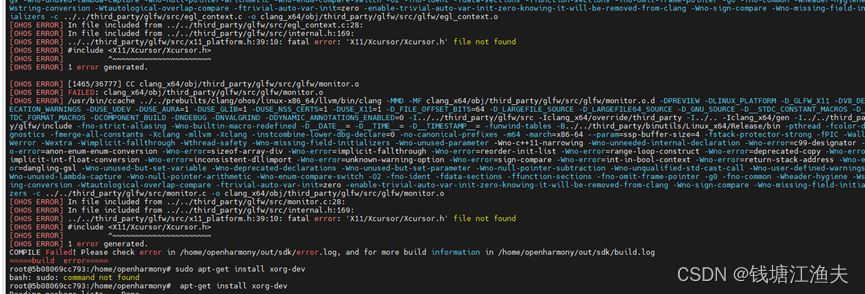
解决方法:
1) apt-get install libxcursor-dev
2) 其它遗漏请参考参考文献4处理
6.2 缺头文件Xinerama.h
Ubuntu-头文件缺失fatal error: ‘X11/extensions/Xinerama.h‘ file not found
现象:
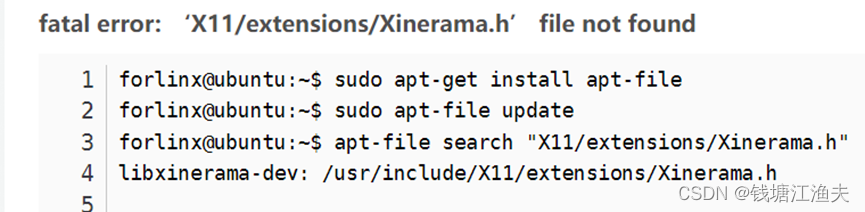
解决方法:apt-get install libxinerama-dev